

Adobe After Effects cs6 mac版v1.0中文版中文 / 1.21G

Adobe InDesign cs6 mac1.0 官方中文版中文 / 10.55G

Photoshop 7 for Mac专用中文经典版中文 / 221.9M

苹果ps调色滤镜(Nik Color Efex pro)v4.005中文 / 86.1M

Mac矢量绘图软件(Sketch mac)v3.3.2 中文版中文 / 22.2M

Adobe Photoshop 2023 MAC版v 24.7.0.2223 中文 / 4.40G

马克鳗mac版v2.7.10 官方最新版中文 / 1.6M

Photoshop cs5 mac版1.0 官方最新版中文 / 979.6M
Joyoshare HEIC Converter for mac是为苹果用户提供的HEIC图片转换器,你可以将苹果设备专属图片格式HEIC转换为其他常见格式,它还为您提供个性化效果,根据您自己的需要调整照片质量,包括调整图像大小,分辨率,比例等。
该程序带有一个干净,直观的界面,不太可能给你带来任何麻烦。您可以通过将图像拖放到GUI或浏览到存储介质来开始。无论哪种方式,该工具都可以识别兼容的文件,从而使您更容易检测。
您将很高兴地了解到应用程序中包含的高级编码技术,使其易于操作。因此,转换操作只需单击一下即可完成,而输出文件夹立即打开,因此您可以检查最终结果。
允许您更改分辨率并保持纵横比
就支持的文件格式而言,该工具使您可以转换为JPG,PNG,GIF,TIFF,BMP和WEBP。虽然我们的想法是保持图片的质量,但您应该记住,您可以修改质量并输入自定义分辨率。同时,您可以指定是希望保留纵横比和Exif信息,还是更喜欢输出所有图像。
另一方面,该应用程序没有预览功能,这个选项可以帮助您更有效地确定您是否对结果感到满意。
一种简单的工具,可将HEIC照片转换为更常见的格式
总而言之,Joyoshare HEIC Converter是一款易于使用的实用程序,可让您将HEIF或HEIC照片转换为流行的文件格式,可以使用绝大多数图像编辑器(包括Windows操作系统中嵌入的图像编辑器)访问这些文件格式。
步骤1同步并将iOS 11 HEIC照片保存到计算机
在将HEIC图像添加到Joyoshare HEIC Converter之前,请确保已通过USB电缆将这些照片从iPhone / iPad / iPod同步到PC。
Step2将HEIC图像导入Joyoshare HEIC转换器
将HEIC照片加载到计算机后,将Joyoshare HEIC启动到JPG Converter。您有两种方法可以添加HEIC进行转换。您可以单击左下角的“+”按钮或将HEIC照片拖动到Joyoshare。它支持批量转换单张HEIC照片以及多张照片。因此,您可以添加任意数量的HEIC图像。

Step3自定义输出格式和图像质量
将HEIC照片添加到Joyoshare后,您会发现它们列在转换窗口中,如下所示。
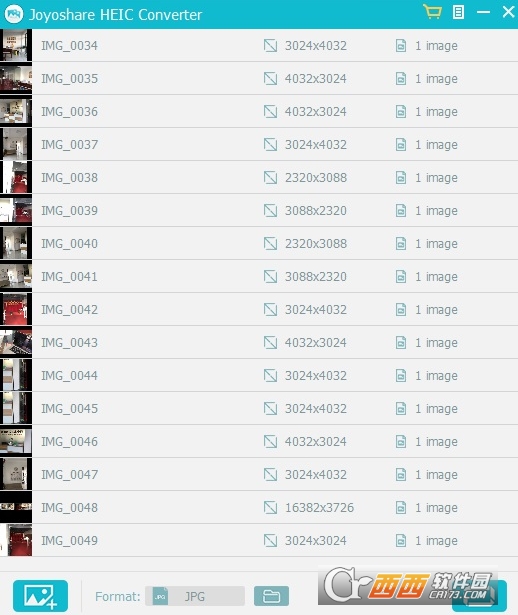
单击“格式”面板以设置输出格式和照片质量。它完全支持JPEG,PNG,GIF,TIFF,BMP,WEBP。选择你喜欢的任何一个并继续前进。在那里,您还可以自定义照片分辨率,质量,宽高比,EXIF信息等。单击确定以保存设置。
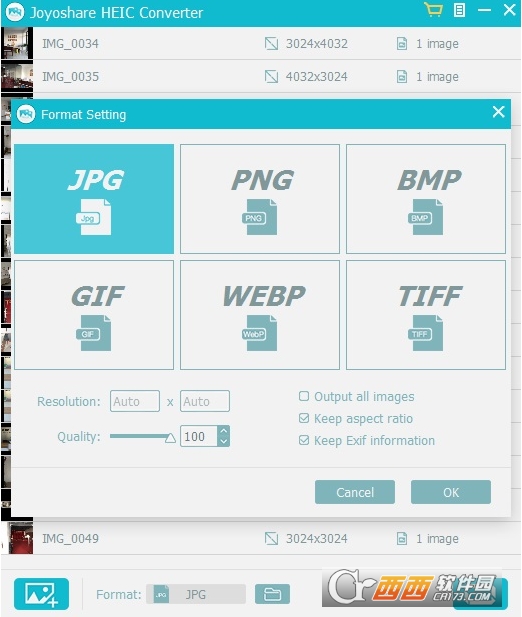
Step4开始将HEIC转换为JPG,PNG和其他格式
现在单击右下角的转换按钮以启动HEIC到JPEG,PNG转换过程。
将heic转换为jpg
当HEIC照片转换为JPG或其他格式时,系统会提示您包含已转换照片的文件夹。或者,您可以单击“历史文件夹”图标查看这些JPG照片。

特别说明